Como posso desativar o botão Bing no Microsoft Edge?
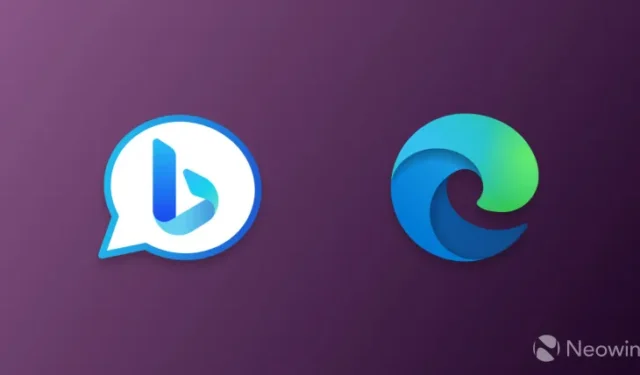
O Microsoft Edge versão 111, que acabou de ser lançado, incluiu um novo botão do Bing no navegador. Ele substitui o menu principal e abre o Bing Chat quando você passa o mouse sobre ele. Como esse comportamento não agrada a todos, veja como desativar o botão Bing no Microsoft Edge 111 e superior.
Como remover o botão Bing no Microsoft Edge
A Microsoft publicou uma atualização para o Edge 111 em 25 de março de 2023. Ele fornece uma solução de um clique muito mais conveniente que não depende de regulamentos comerciais (eles ainda estão disponíveis, conforme descrito abaixo). Veja como desativar o botão Bing no Edge:
- Inicie o Microsoft Edge e vá para edge://settings/help . Certifique-se de ter a versão 111.0.1661.54 ou superior.
- Vá para Configurações > Barra lateral e clique em Descobrir .
- Desative a opção Mostrar descoberta . Ele removerá o botão Bing do Microsoft Edge imediatamente.
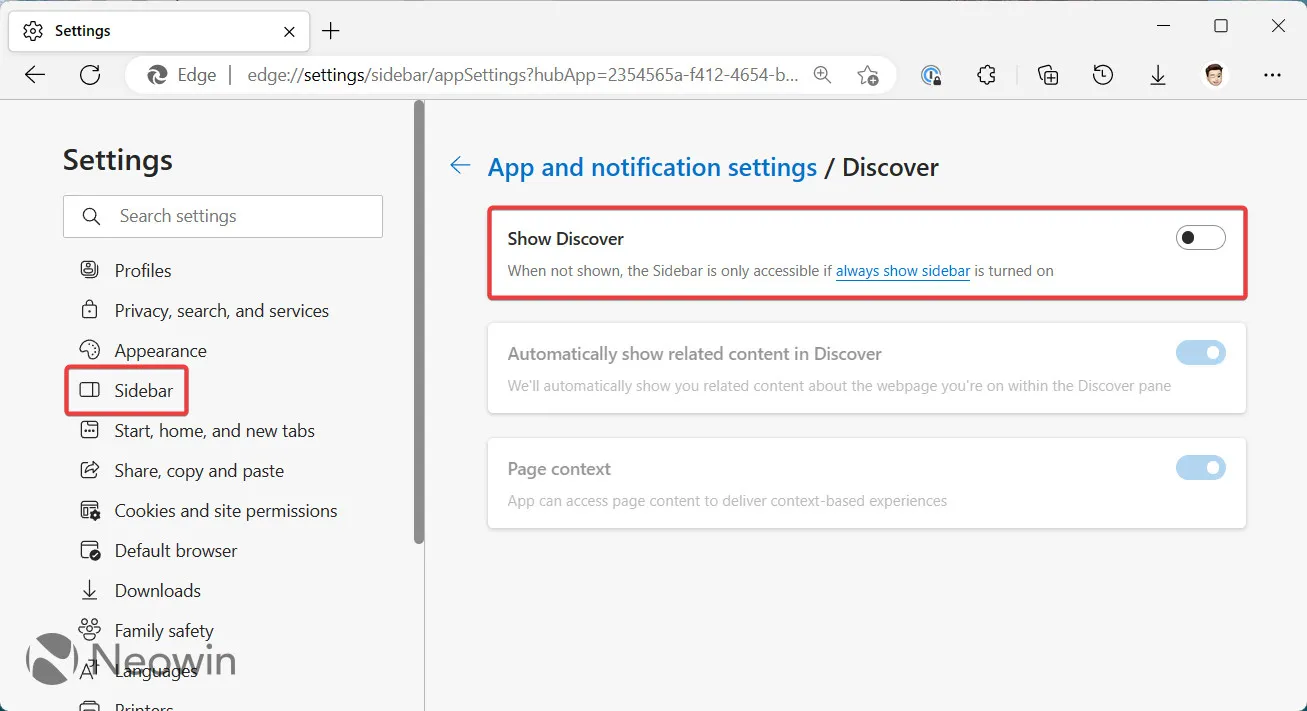
Desativar o botão Bing no Microsoft Edge
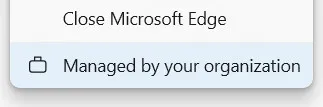
Antes de começar, algumas coisas devem ser observadas. A orientação a seguir é baseada em políticas corporativas que controlam vários aspectos do Edge. Quando você habilita um ou mais em um dispositivo não gerenciado, o navegador exibe uma notificação “Gerenciado por sua organização” no menu principal e nas configurações. Além disso, a versão atual do Microsoft Edge utiliza uma única política para controlar o botão Bing e a barra lateral, portanto, a remoção do botão Bing também desativa a barra lateral. Em futuras mudanças de política, a Microsoft dividirá essas duas funções (via Dr.Windows ).
- Inicie o Editor de Registro do Windows pressionando Win + R e digitando regedit .
- Navegue até Computador\HKEY_LOCAL_MACHINE\SOFTWARE\Policies\Microsoft . O uso desse caminho desativará o botão Bing em todo o sistema, não apenas para o usuário atual. Se você deseja desabilitar o Bing in Edge para sua conta atual do Windows, vá para Computer\HKEY_LOCAL_MACHINE\SOFTWARE\Policies\Microsoft . Você pode copiar e colar o caminho para acelerar o processo.
- Clique com o botão direito do mouse na chave Microsoft e selecione Novo > Chave e renomeie a nova chave ou pasta para Edge .
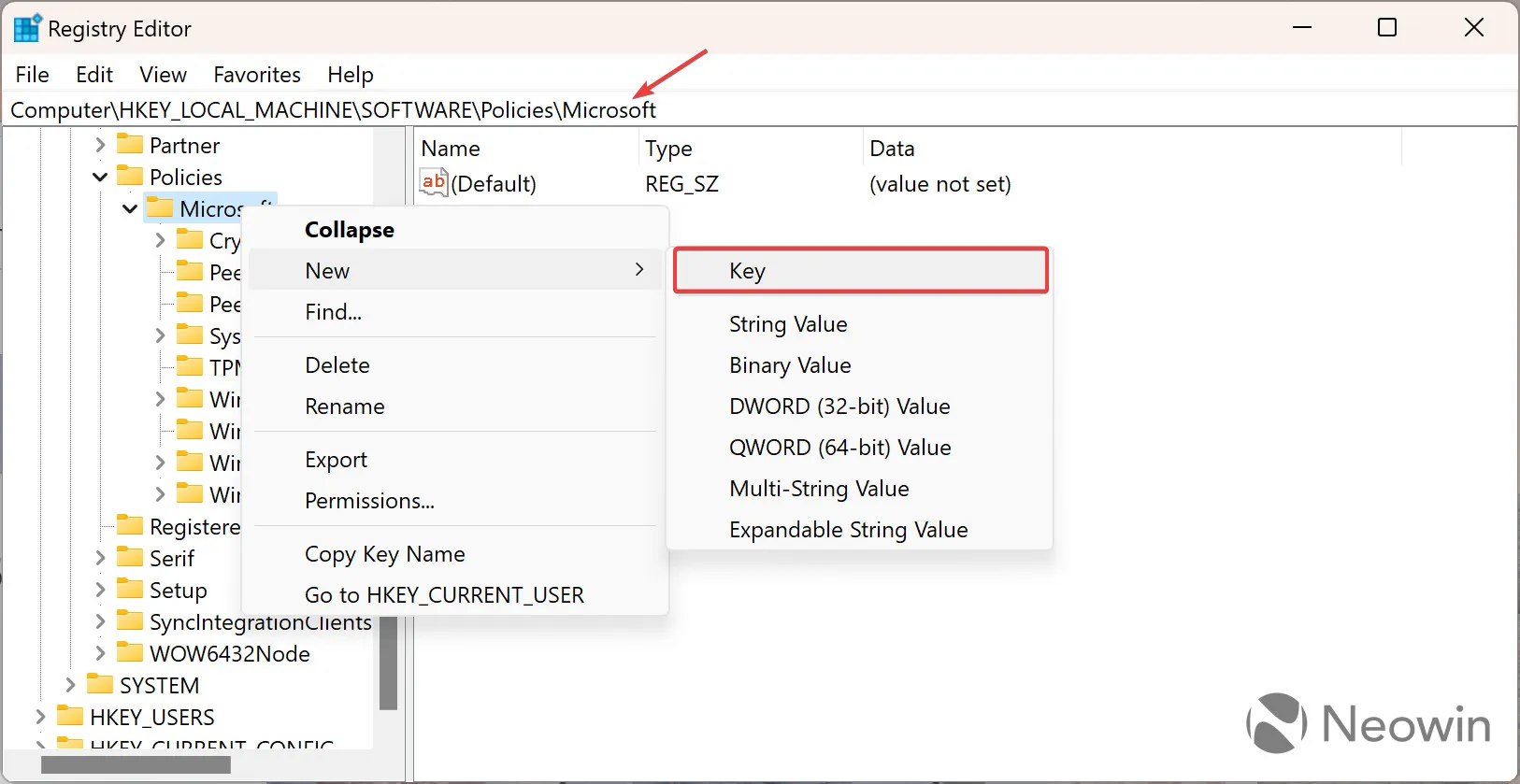
- Clique na nova chave Edge e clique com o botão direito do mouse em qualquer lugar no lado direito do editor.
- Selecione Novo > Valor DWORD (32 bits) e renomeie o valor para HubsSidebarEnabled .
- Certifique-se de que os dados do valor estejam definidos como zero (deve ser zero por padrão). Clique duas vezes no valor HubsSidebarEnabled para verificá-lo.
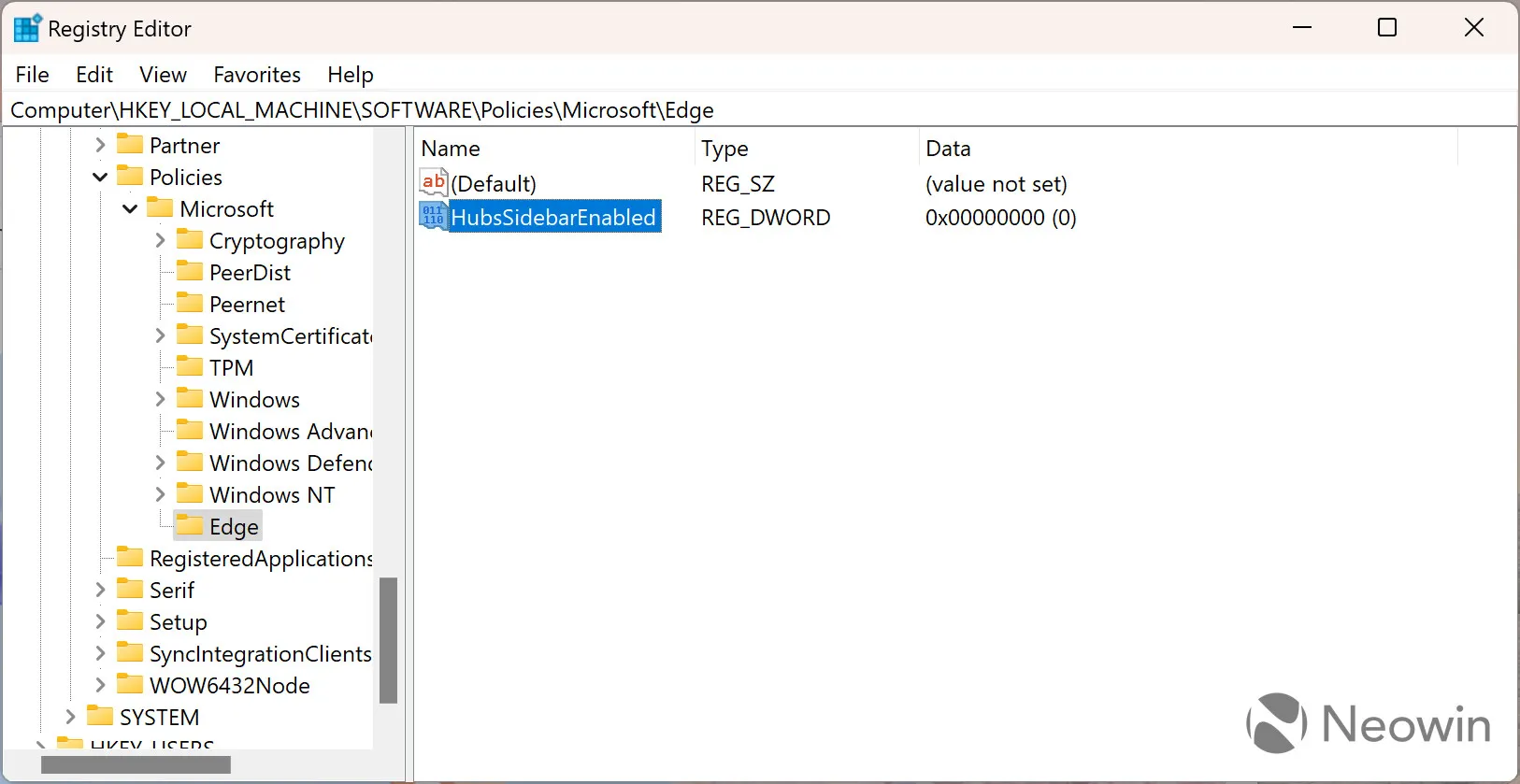
- Inicie o Microsoft Edge e vá para edge://policy .
- Clique em Recarregar políticas e observe o botão do Bing desaparecer.
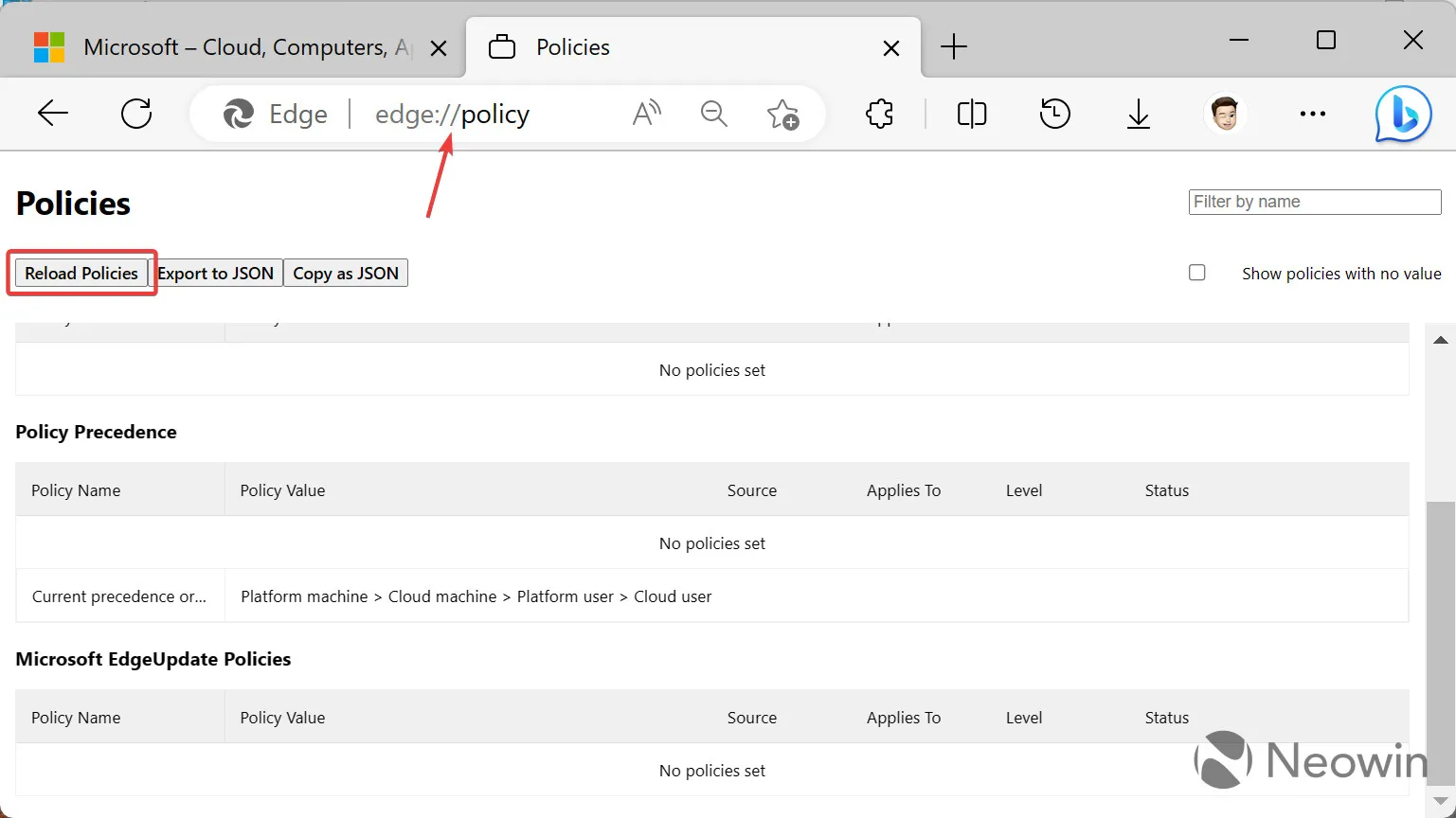
Como restaurar o botão Bing no Microsoft Edge?
Você pode ativar o botão Bing iniciando o Editor de Registro do Windows e excluindo a chave Computer\HKEY_LOCAL_MACHINE\SOFTWARE\Policies\Microsoft\Edge ou Computer\HKEY_CURRENT_USER\SOFTWARE\Policies\Microsoft\Edge (dependendo se você usou uma chave de todo o sistema ou apenas para o usuário atual).
Obrigado, @ andrewbaker05 (Twitter), pela dica!
Fonte: NeoWin



Deixe um comentário